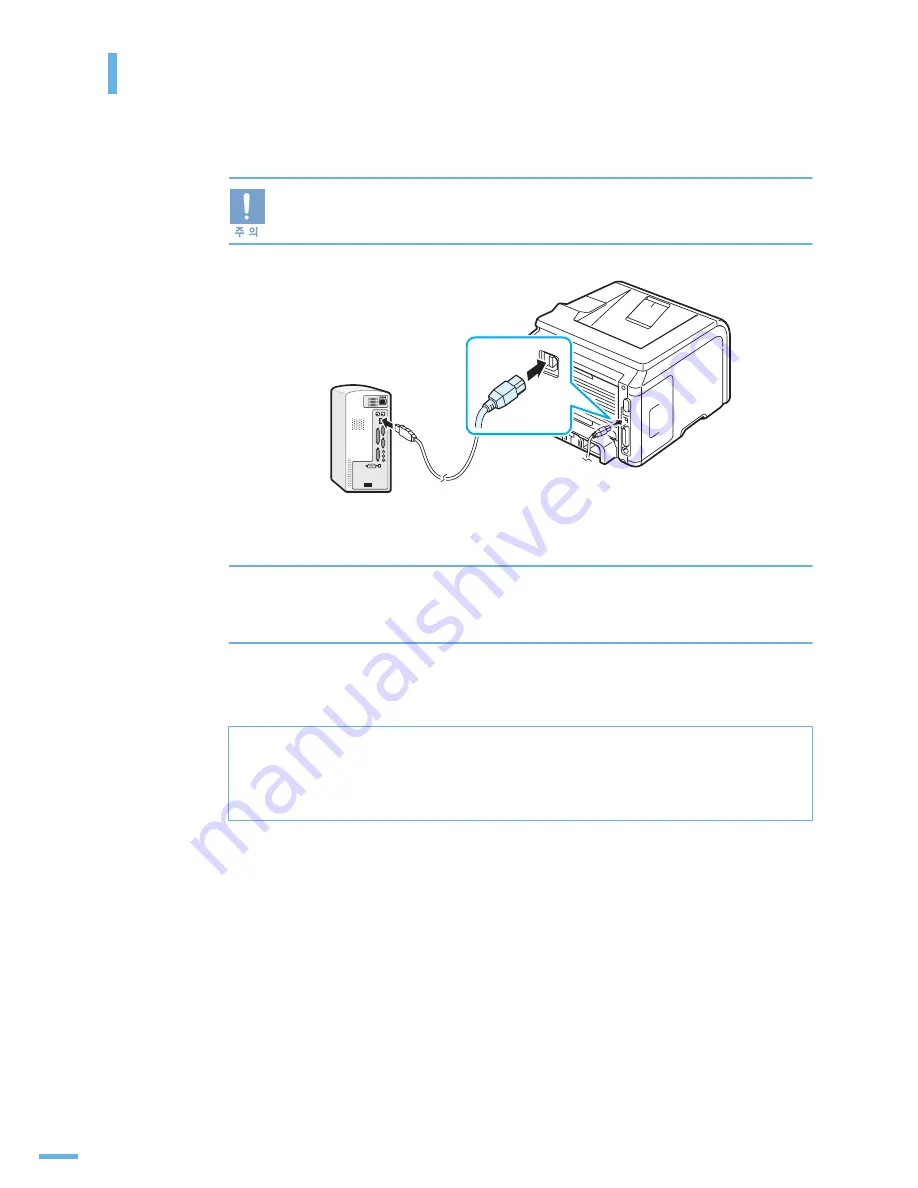
34
제품 연결하기
USB 케이블 연결하기
■ USB 케이블을 사용하려면 윈도우 98/Me/2000/XP/2003 이나
매킨토시 OS 9.x, G3, 또는 10.2.x 환경 이어야 합니다 .
■ USB 2.0 규격의 길이 3 m 이내인 케이블을 사용하세요 .
1
제품 뒷면의 USB 포트에 케이블을 연결하세요 . 포트의 모양을 잘 맞추어
끼우세요 .
2
컴퓨터의 USB 포트에 USB 케이블의 한쪽 끝을 연결하세요 . 포트의 모양을
잘 맞추어 끼우세요 .
여분의 USB 포트가 없는 경우
대부분의 컴퓨터에는 2 개의 USB 포트가 제공됩니다 . 만약 기존에 2 개 이상의 USB 연결 제품을
이용하고 있다면 USB 포트가 부족할 수도 있습니다 . 별도의 USB 허브를 구입하시면 최대 8 개
까지의 USB 장치를 연결하여 사용할 수 있습니다 .
컴퓨터의 USB 포트에 연결하세요 .
Summary of Contents for ML 3050 - B/W Laser Printer
Page 1: ......
Page 16: ...1 제품 및 부속품 확인 본체 각부분의 이름 및 기능 조작부 알아두기 준비 ...
Page 32: ...31 3 인쇄될 면이 아래로 오게 한 후 용지함에 넣어 주세요 4 용지 길이에 맞게 보조 가이드를 조절하세요 ...
Page 69: ......
Page 70: ...3 바른용지 선택하기 다목적 용지함에 용지 넣기 용지 배출 장소 용지 ...
Page 78: ...4 지원되는 기능들 인쇄하기 인쇄환경 설정하기 스마트 패널 사용하기 프린터 설정 유틸리티 사용하기 윈도우에서 기본 인쇄 ...
Page 120: ...6 매킨토시에서 인쇄하기 네트워크 환경에서 인쇄하기 리눅스에서 사용하기 윈도우 PS 드라이버에서 인쇄하기 ML 3051N ML 3051ND 만 적용 다른 환경에서 사용 ...
Page 146: ...143 3 Install 을 클릭하세요 4 Next 를 클릭하세요 5 설치가 끝나면 Finish 를 클릭하세요 ...
Page 208: ...205 본체 토너 카트리지의 재활용 ...
Page 215: ...REV 3 00 ...






























